修復屏幕記錄因 iPhone 上的 5823 而無法保存的 10 種方法
已發表: 2023-01-27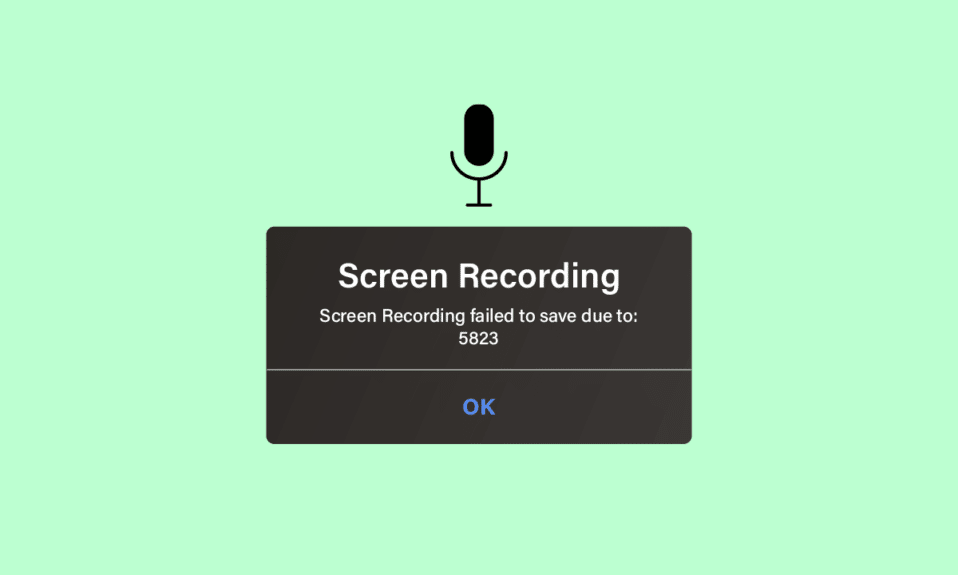
iPhone 提供稱為屏幕錄製的內置功能。 屏幕錄製功能允許用戶在沒有任何第三方應用程序的情況下錄製他們的屏幕。 此功能允許用戶通過點擊控制中心中的錄製按鈕快速錄製他們的屏幕。 不過也有人遇到過錄屏報錯,說是5823導致錄屏保存失敗或者是5831導致錄屏保存失敗。所以,如果你也遇到這樣的問題,不要著急! 在本文中,我們將討論如何修復由於 5823 和 iPhone 錯誤代碼 5823 問題導致屏幕錄製失敗。
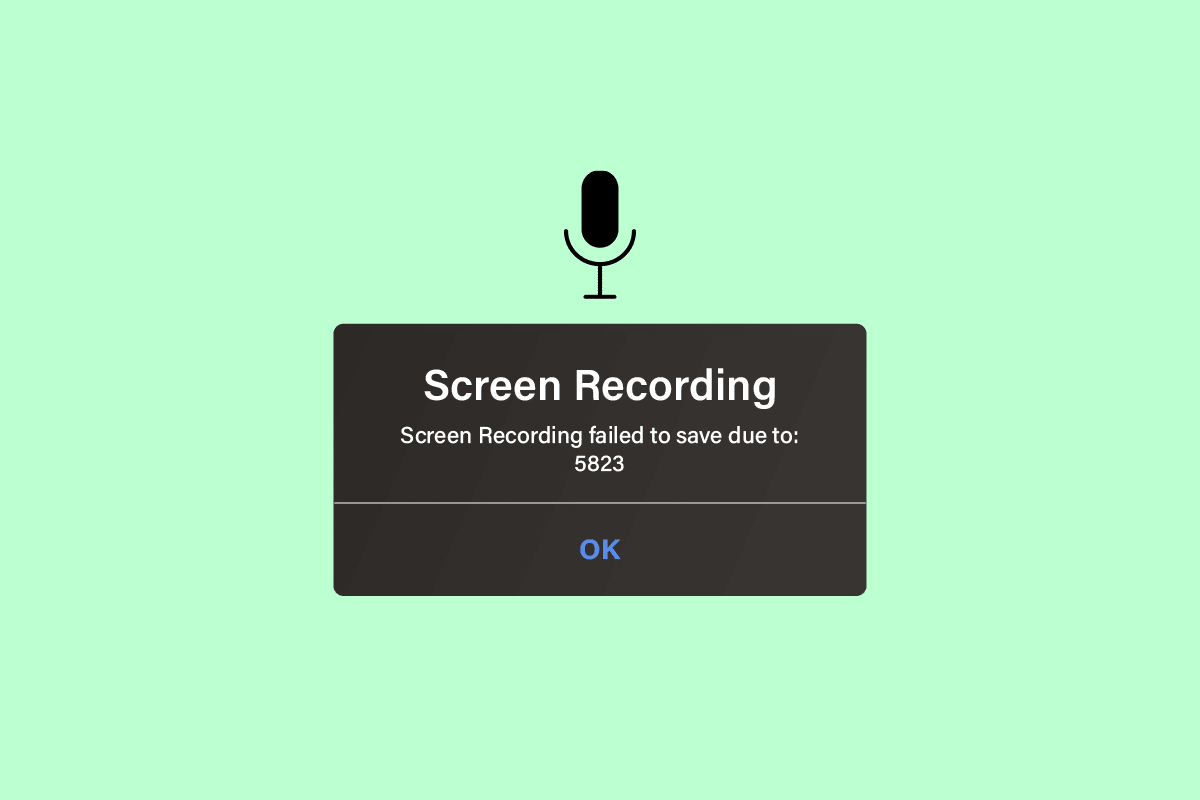
內容
- 修復屏幕記錄因 iPhone 上的 5823 而無法保存的 10 種方法
- 5823錄屏保存失敗是什麼原因?
- 5823導致錄屏保存失敗如何解決?
- 方法 1:重啟 iPhone
- 方法 2:驗證複製受保護的內容
- 方法三:允許錄屏
- 方法 4:為 iPhone 充電
- 方法 5:關閉麥克風
- 方法 6:強制關閉應用程序
- 方法 7:將 iOS 更新到最新版本
- 方法 8:關閉低功耗模式
- 方法 9:管理和清除 iPhone 存儲空間
- 方法 10:重置 iPhone 設置
修復屏幕記錄因 iPhone 上的 5823 而無法保存的 10 種方法
繼續閱讀以找到解釋如何修復屏幕記錄因 5823 問題而無法保存的方法,並附有有用的插圖,以便更好地理解。
5823錄屏保存失敗是什麼原因?
在討論修復之前,我們先說說5823導致錄屏保存失敗的原因。這個問題的發生有多種原因。
- 當您嘗試錄製受版權保護或受保護的內容時,可能會出現此問題。
- 另一個原因可能是設備內存已滿。 如果沒有可用空間,則無法保存您錄製的視頻。
- 此問題也可能是由於技術故障引起的。
- iPhone 錯誤代碼 5823 出現的另一個原因可能是您的 iPhone 中可能存在錯誤。
5823導致錄屏保存失敗如何解決?
如果你想解決5823導致錄屏保存失敗或者5831導致錄屏保存失敗的問題,你可以試試下面給出的方法。
方法 1:重啟 iPhone
您可以重啟您的 iPhone 來解決屏幕錄製無法保存的問題。 重新啟動設備可能有助於消除可能導致此問題的錯誤和故障。
要重新啟動您的 iOS 設備,請按照以下步驟操作。
1. 按住 iPhone 的電源 +音量按鈕。
2. 現在,向右滑動滑動電源關閉按鈕滑塊以關閉 iPhone。
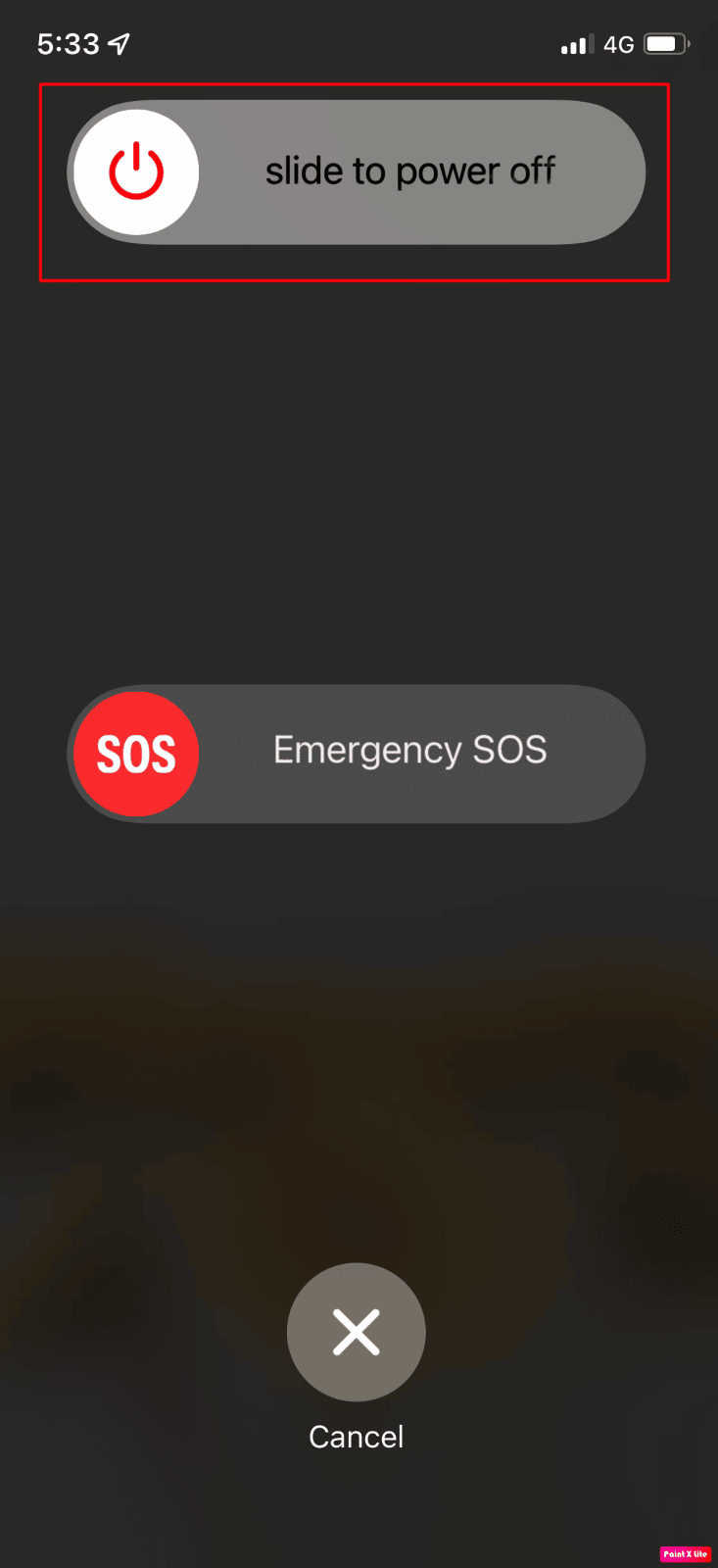
3. 完成後,按住電源按鈕重新啟動 iPhone。
方法 2:驗證複製受保護的內容
如果您發現您的 iPhone 無法錄製某些受保護的內容,則表示該內容受版權保護。 因此,您不得錄製受版權法保護的內容。 在這種情況下,您的 iPhone 設備沒有任何問題。 確保您沒有在設備上錄製受版權保護的內容。
方法三:允許錄屏
要啟用屏幕錄製,您可以按照以下步驟操作。
1. 打開 iPhone 上的“設置”應用程序。
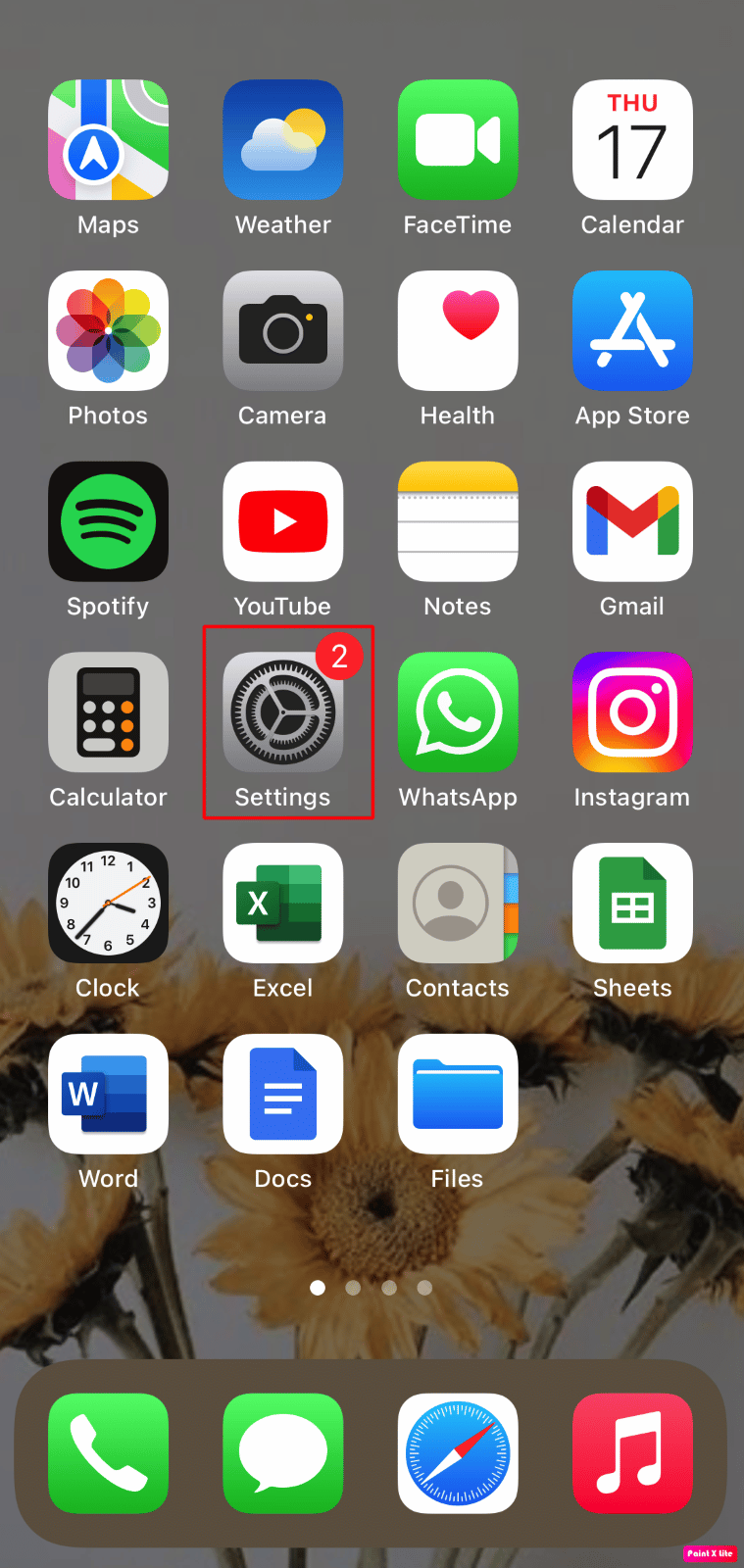
2. 然後,點擊屏幕時間選項。
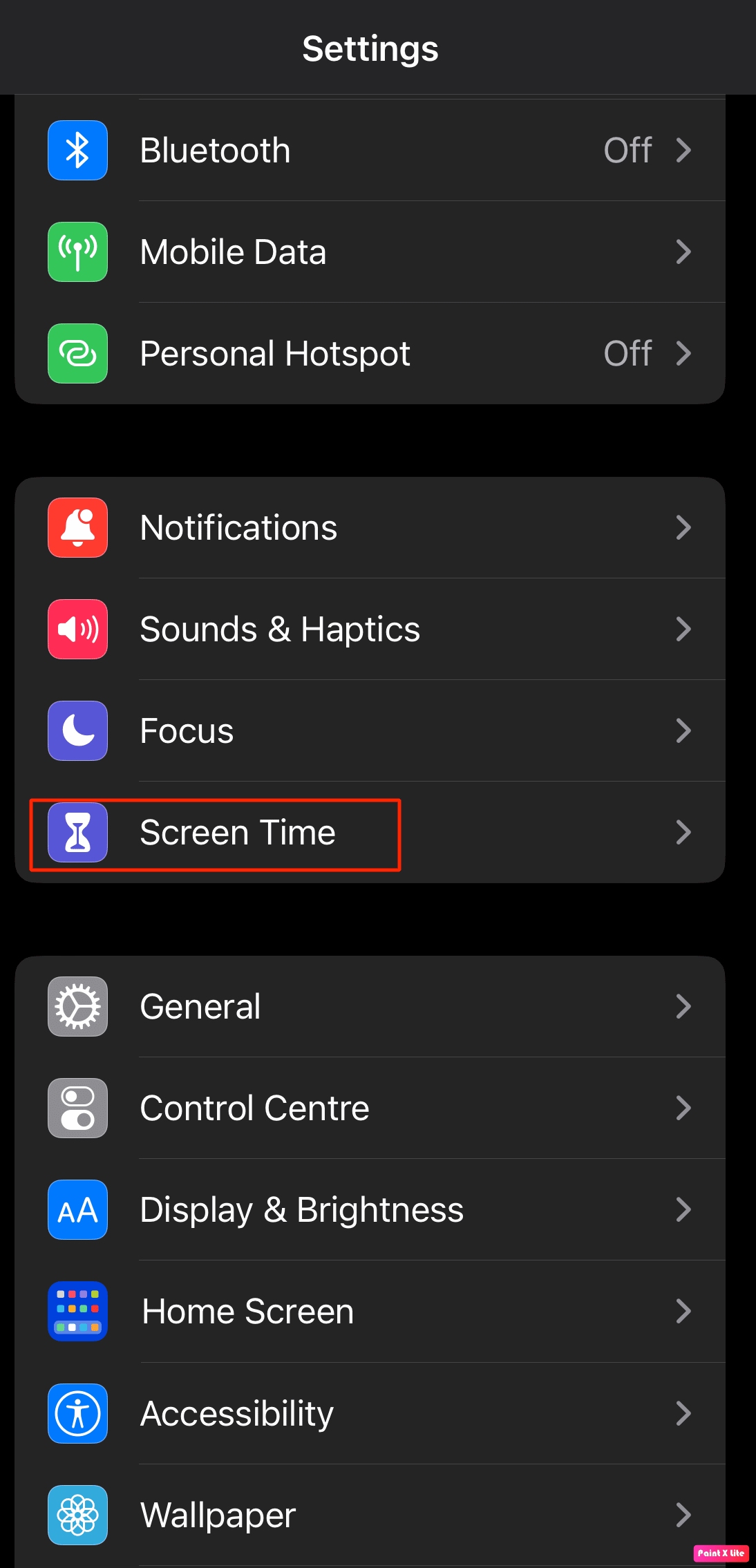
3. 點擊內容和隱私限制選項。
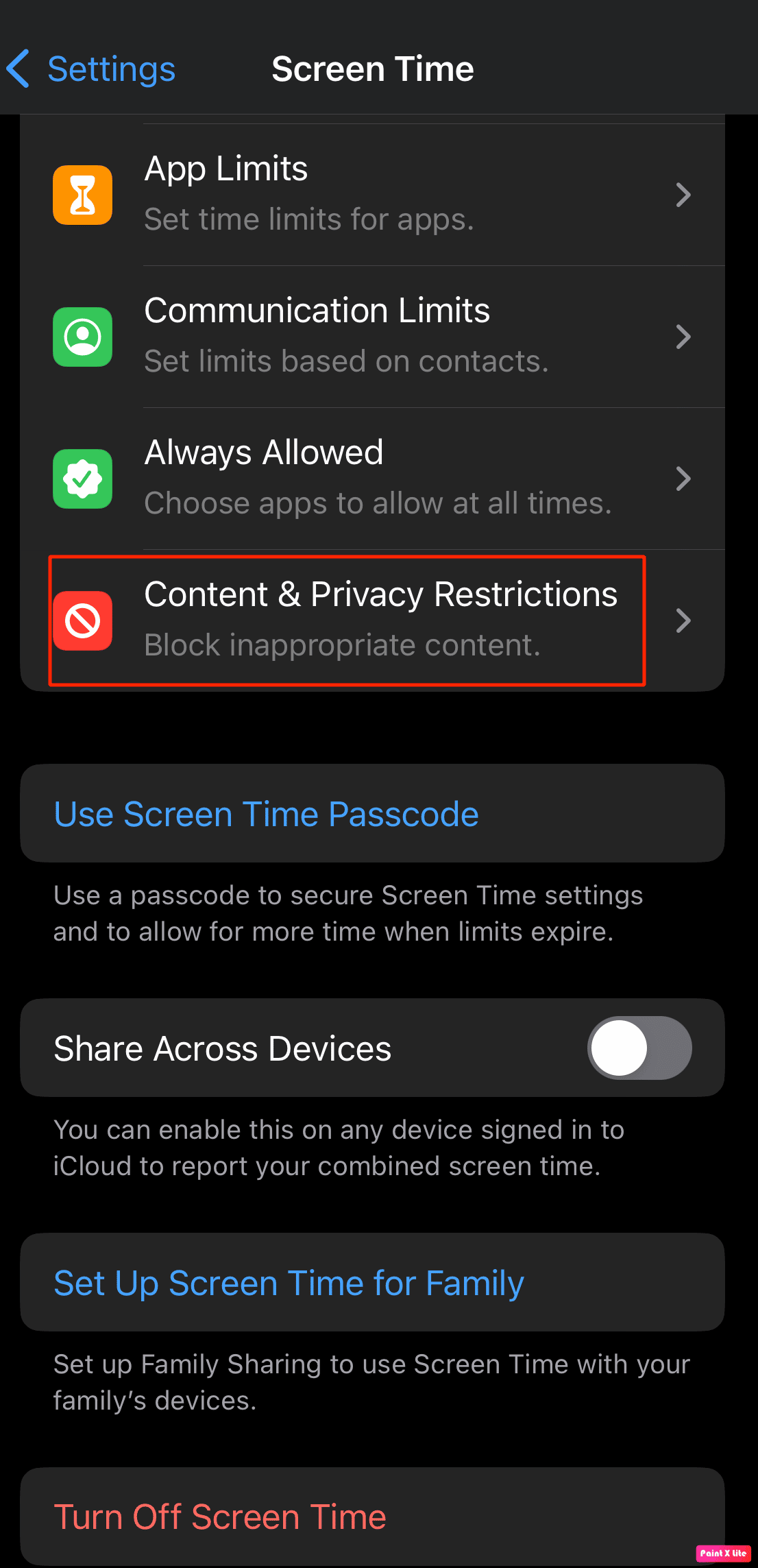
4. 選擇選擇限制選項。
5.然後,點擊屏幕錄製選項並將其設置為允許選項。
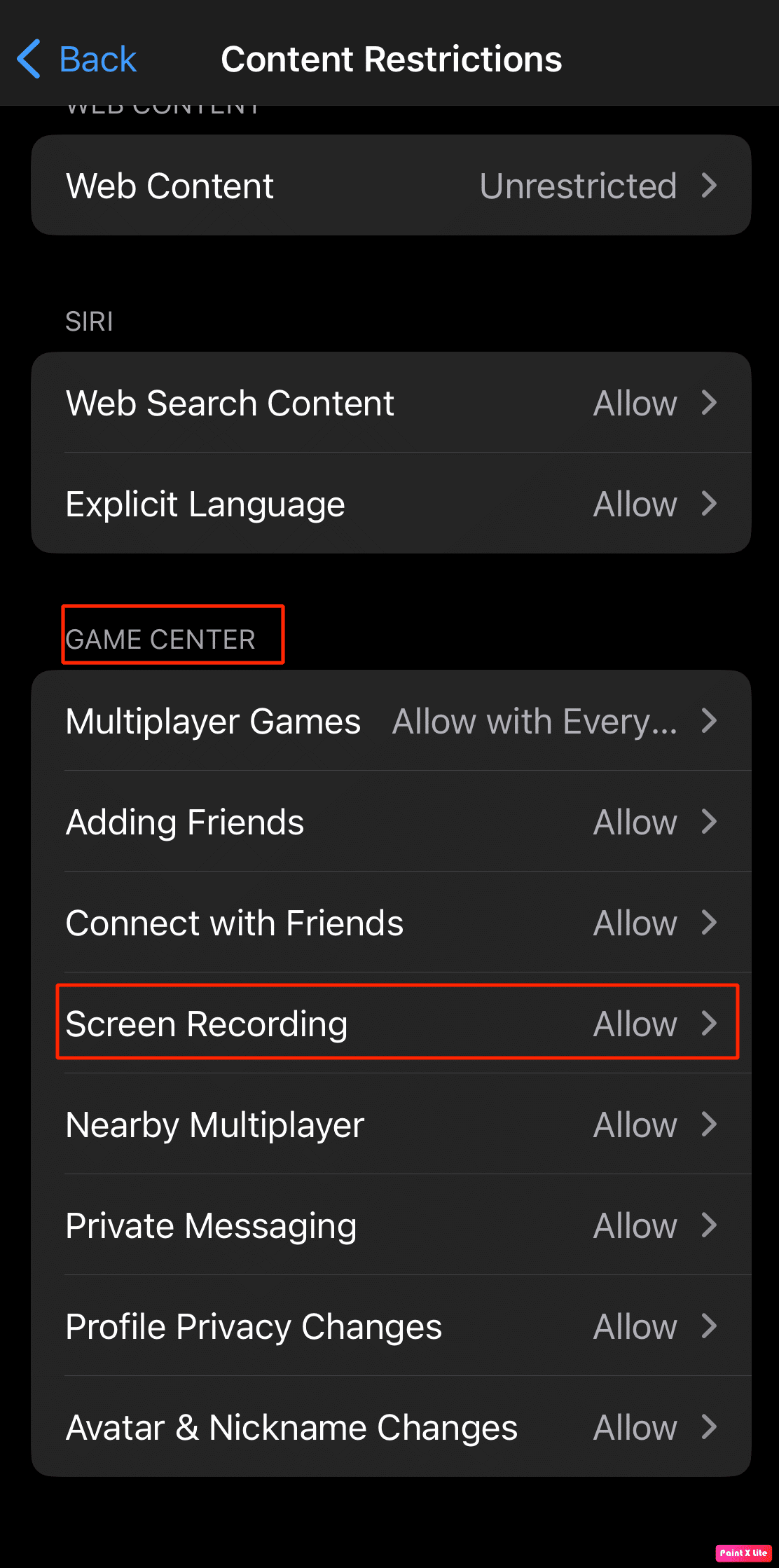
另請閱讀:如何在 iPhone 上沒有平行空間的情況下安裝相同的應用程序兩次
方法 4:為 iPhone 充電
如果您的 iPhone電池電量不足,這可能會導致屏幕記錄因 5823 問題而無法保存。 發生這種情況是因為您的 iPhone 將所有剩餘的電池用於完成手機的基本功能,並且禁止某些功能以使設備工作更長時間。 在這種情況下,請先為您的 iPhone 充電,然後再進行屏幕錄製。
方法 5:關閉麥克風
您的 iOS 設備依賴於一種機制來防止在您進行屏幕錄製時錄製周圍的噪音,包括麥克風嘯叫問題。 因此,在屏幕錄製期間關閉麥克風,或者如果您想在麥克風打開的情況下進行屏幕錄製,請使用耳機作為替代品。
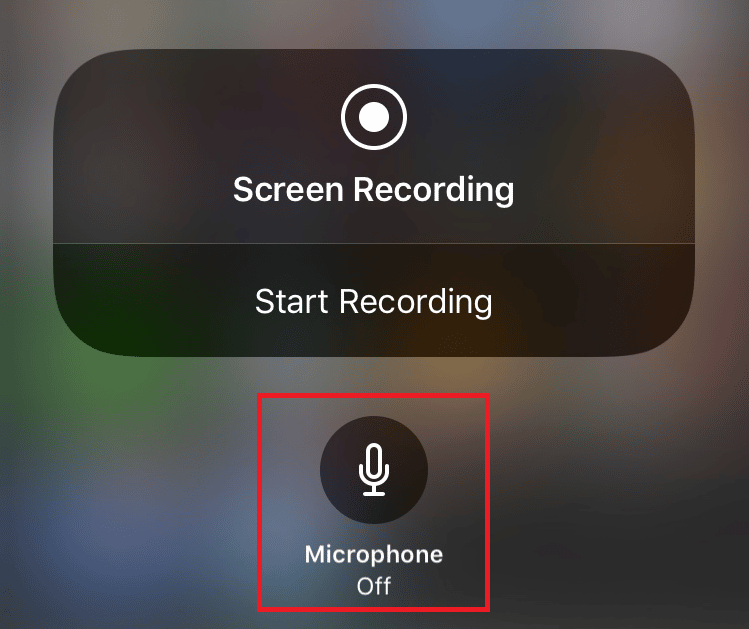
方法 6:強制關閉應用程序
如果您遇到由於 5823 問題導致屏幕記錄無法保存,請嘗試強制關閉設備上的應用程序。 強制關閉應用程序是解決問題的快速方法。
請按照以下步驟強制關閉 iPhone 上的應用程序:
- 在 iPhone X 或最新型號的 iPhone上:從底部向上輕掃並停在屏幕中間以查看您最近使用過的所有應用程序。
- 在 iPhone 8 或更早型號的 iPhone 上:連按主屏幕按鈕以查看您最近使用的應用程序。
之後所有後台應用程序都會出現,關閉它們並防止它們在後台運行,然後再開始屏幕錄製過程以修復 iPhone 錯誤代碼 5823。

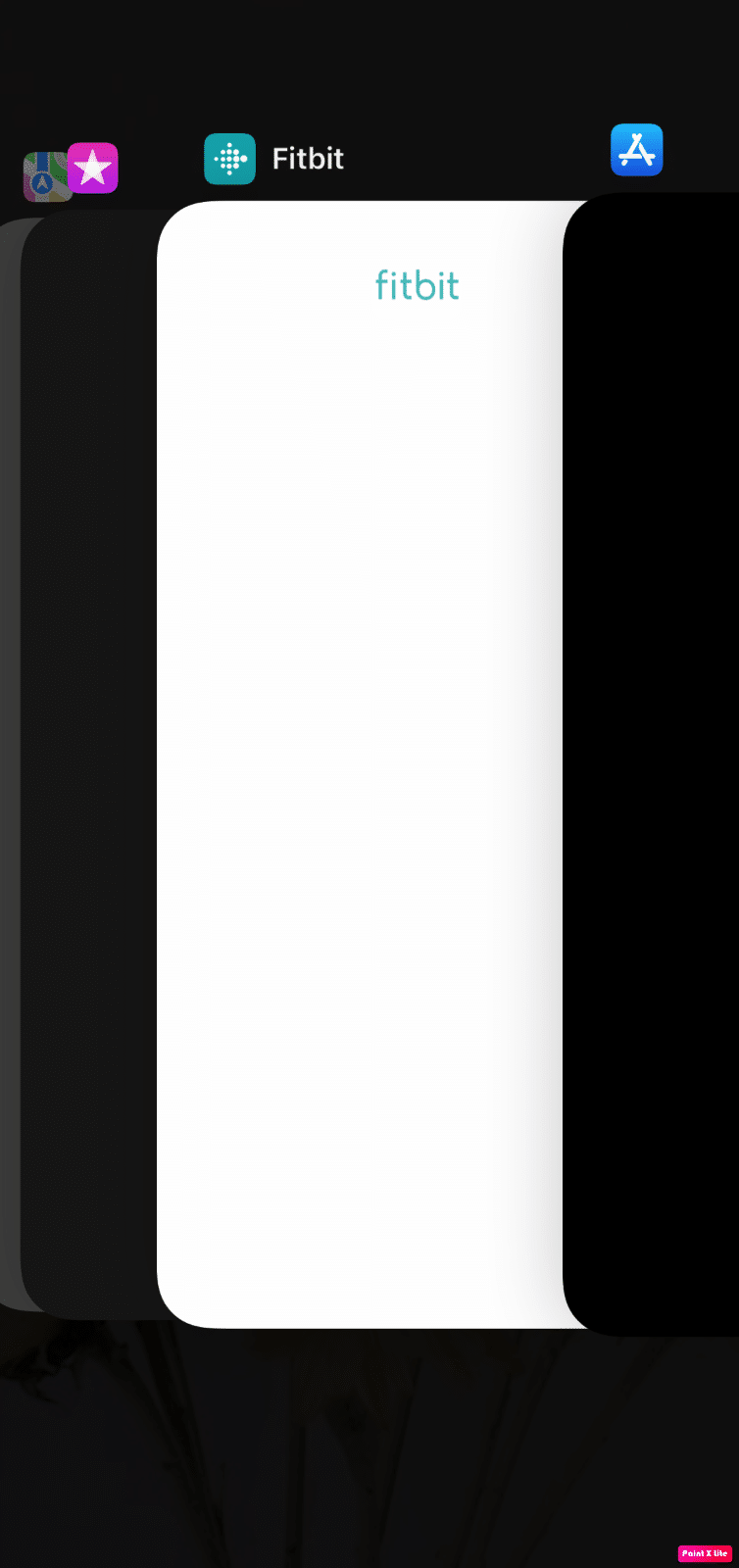
另請閱讀:如何修復 Discord 屏幕共享滯後
方法 7:將 iOS 更新到最新版本
不將您的設備更新到最新版本可能會導致您的設備出現一些故障和錯誤,從而導致錯誤提示屏幕記錄由於 5823 而無法保存。因此,必須讓您的 iPhone 保持最新狀態。
請按照以下步驟更新您的 iOS 設備。
1. 啟動 iPhone設置。
2. 點擊常規選項。
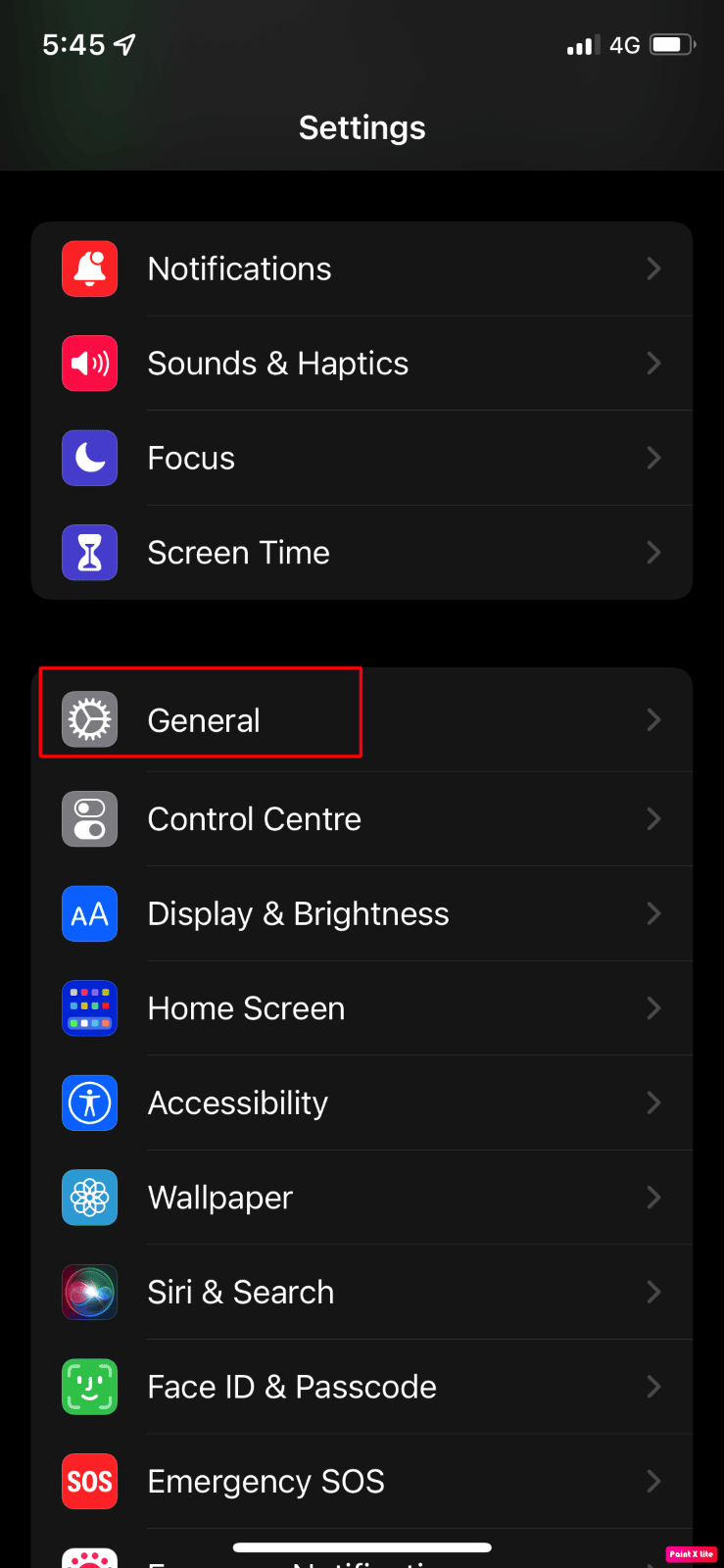
3.接下來,點擊軟件更新選項。
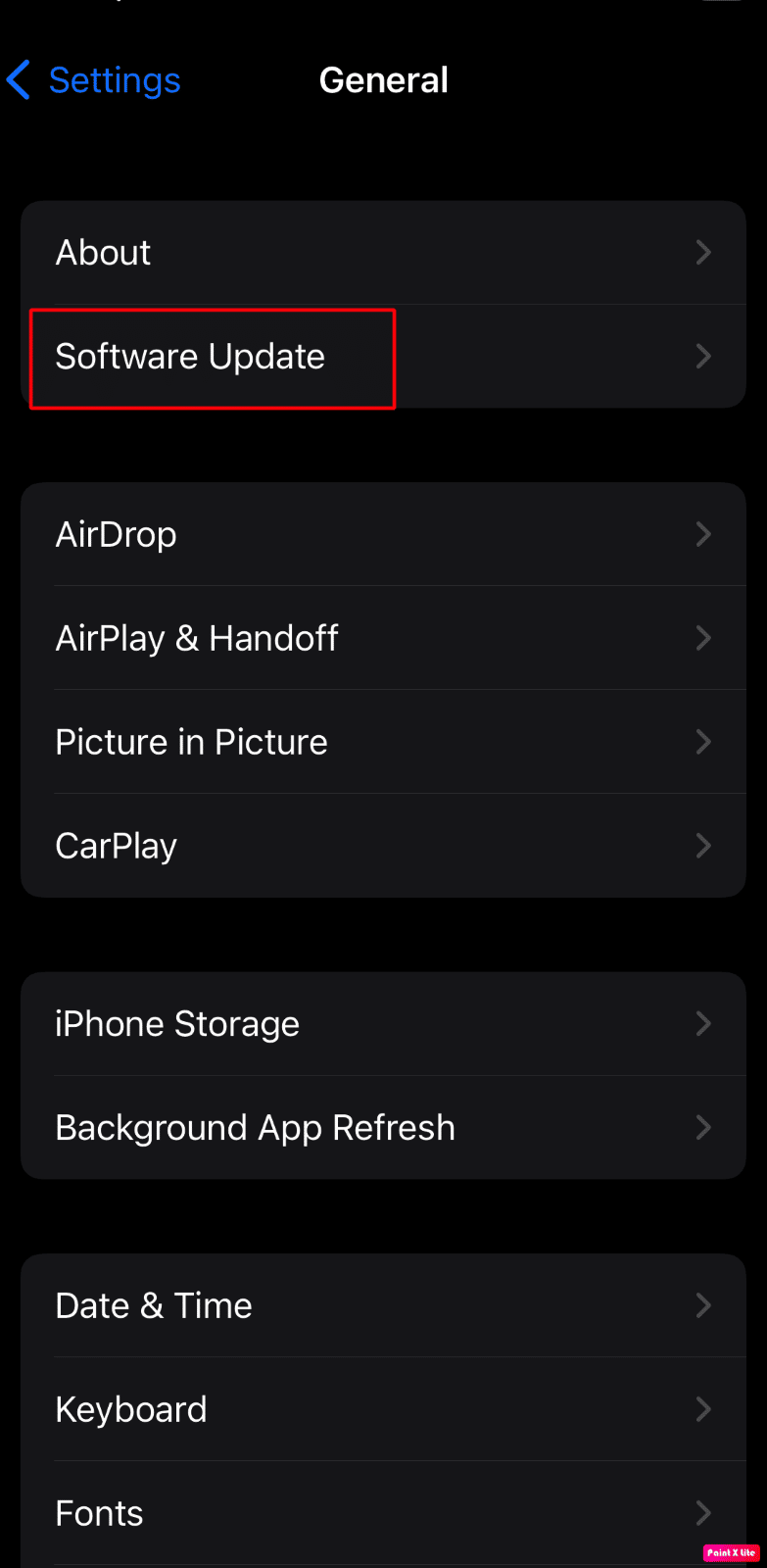
4. 點擊下載並安裝選項。
注意:如果出現一條消息要求您暫時刪除應用程序,因為 iOS 需要更多空間來進行更新,請點擊繼續或取消。
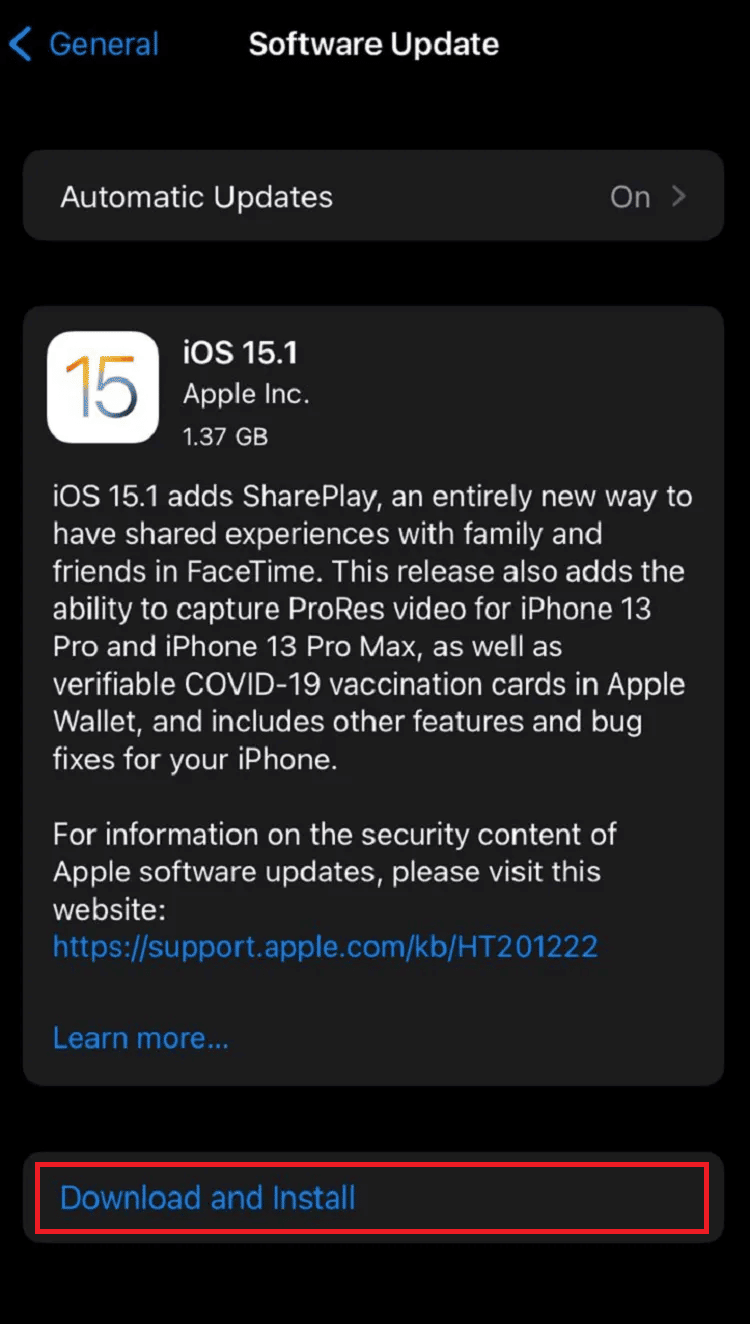
5A。 如果您希望立即進行更新,請點擊“安裝”選項。
5B。 或者,如果您點擊Install Tonight並在睡覺前將您的 iOS 設備接通電源,您的設備將在夜間自動更新。
注意:您還可以通過選擇稍後提醒我來選擇稍後安裝軟件。
方法 8:關閉低功耗模式
當您在 iPhone 上打開低電量模式時,設備上的某些功能會被禁用以節省電池電量。 打開低電量模式後,iPhone 上電池電量的顏色會從綠色變為黃色。 當 iPhone 的電池百分比自動低於 20% 時,會出現低電量模式提示。 如果您希望延長手機的電池壽命,可以將設備保持在低電量模式。
但低功耗模式會限制設備其他部分的功能,並可能導致屏幕錄製因 5831 問題而無法保存。 要關閉低功耗模式,請按照以下步驟操作。
1. 打開 iPhone 上的設置。
2. 然後,點擊電池選項。
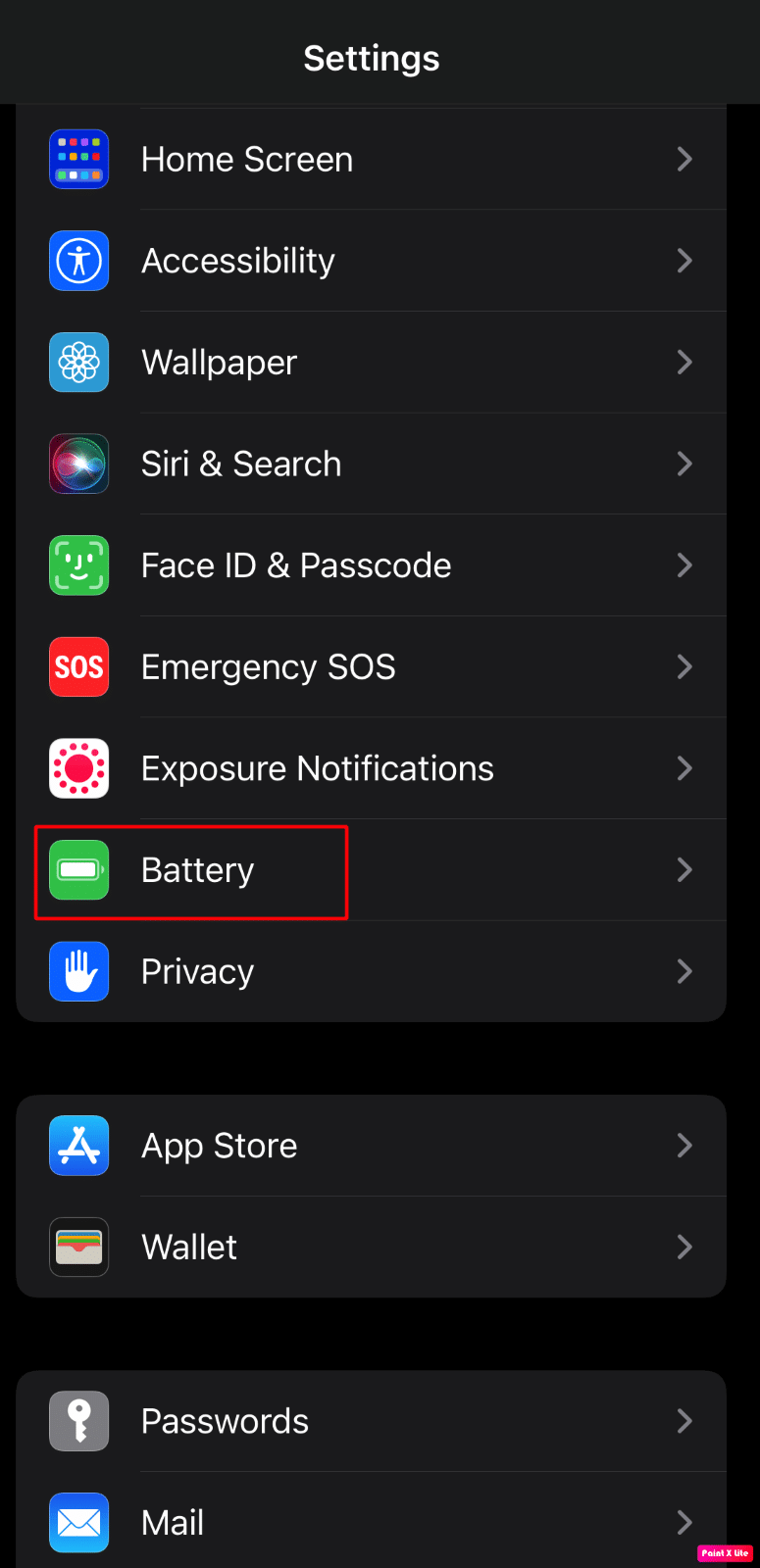
3.關閉低功耗模式選項的開關。
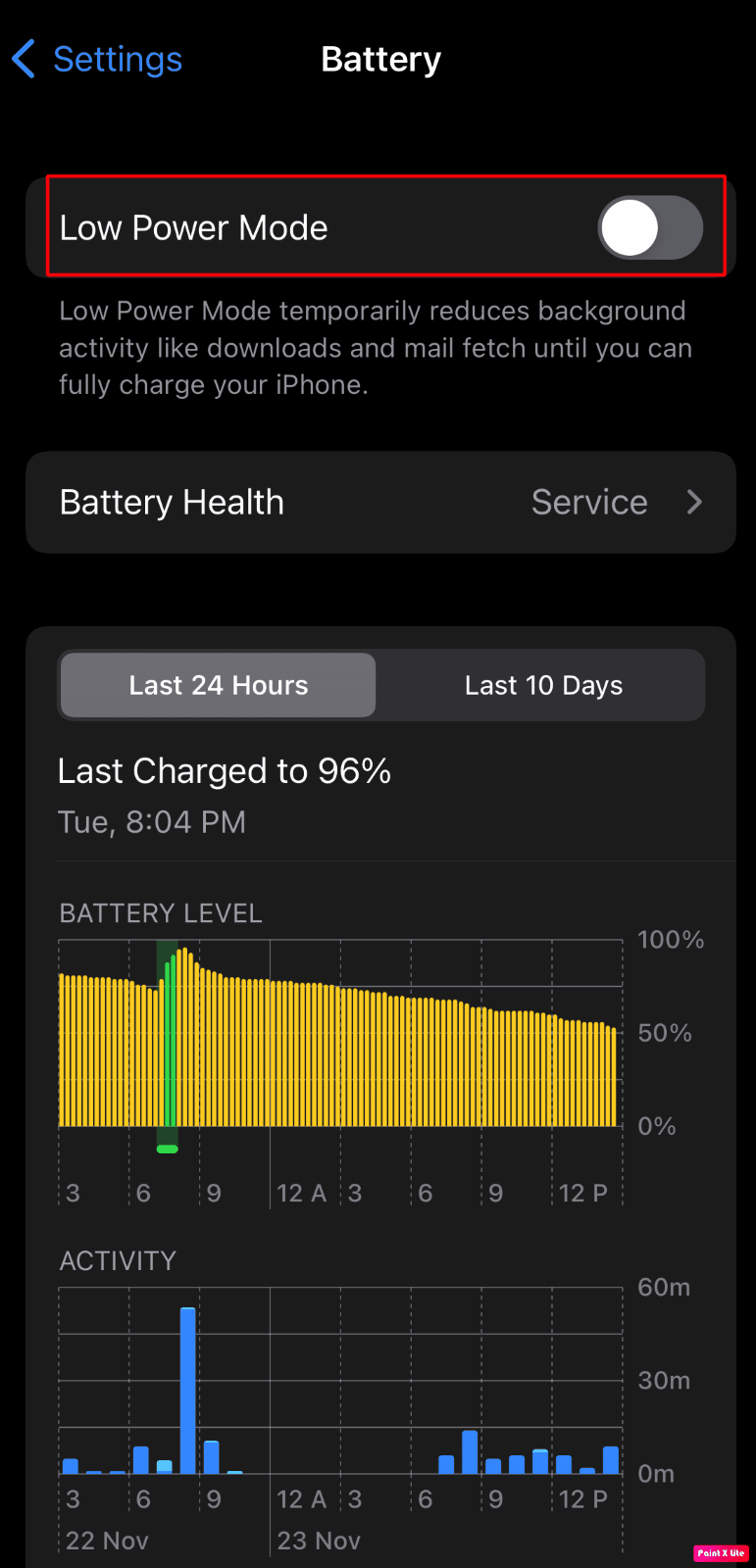
另請閱讀:如何在 iPhone 上關閉睡眠模式
方法 9:管理和清除 iPhone 存儲空間
iPhone 存儲容量不足或空間不足可能導致屏幕記錄因 5823 問題而無法保存。 因此,有必要從您的 iPhone 中刪除不再需要的數據以騰出一些空間。 如果您想選擇此方法,請按照我們的 12 種方法修復 iPhone 存儲空間滿問題的指南,了解有效管理和清理 iPhone 存儲空間的不同方法。
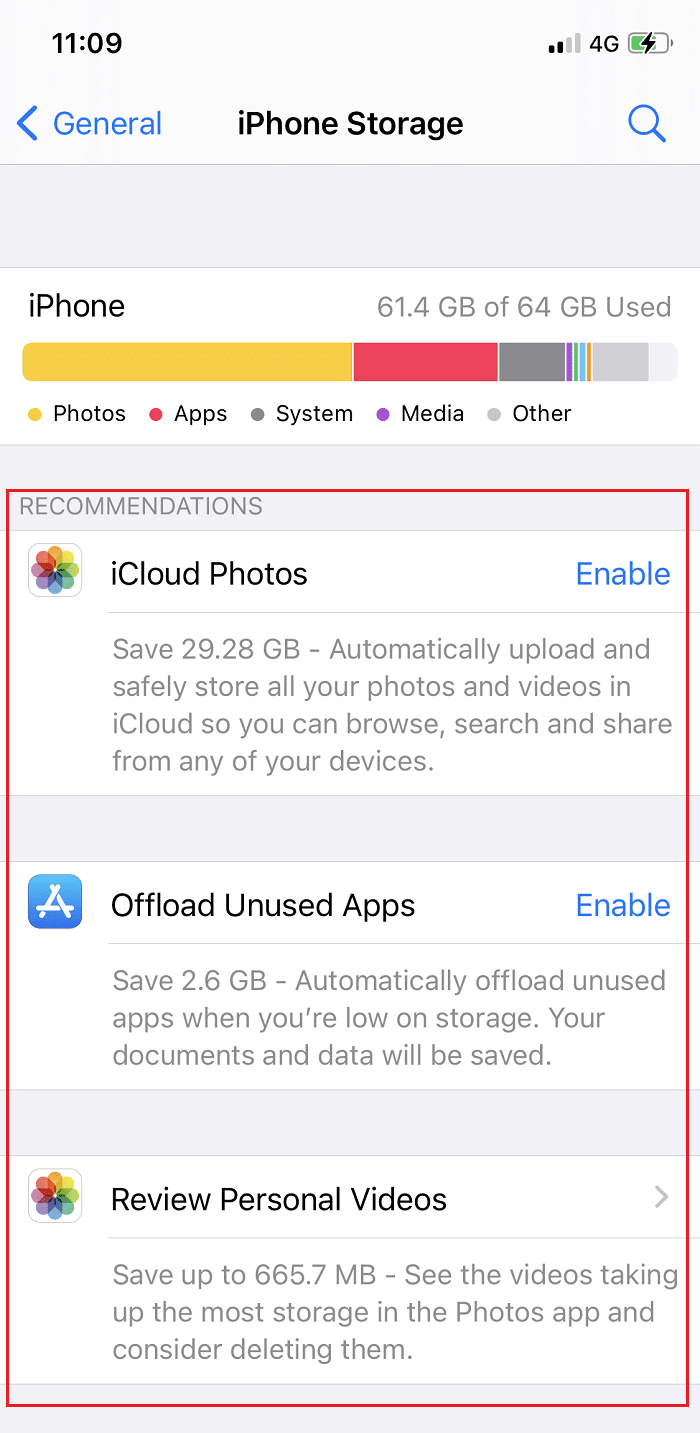
方法 10:重置 iPhone 設置
如果您的 iPhone 說屏幕錄製失敗,那麼您可以選擇設備上的重置 iPhone 設置選項來解決問題。 如果您想嘗試此方法,請按照以下步驟操作。
注意:重置您的 iPhone 是一種極端措施,它會從您的 iPhone 中刪除所有數據和信息。 恢復出廠設置後,您將不得不完全重新開始。 確保備份所有必需的數據,然後按照接下來的步驟操作。
1. 首先,轉到您設備上的“設置”應用程序。
2.接下來,點擊常規選項。
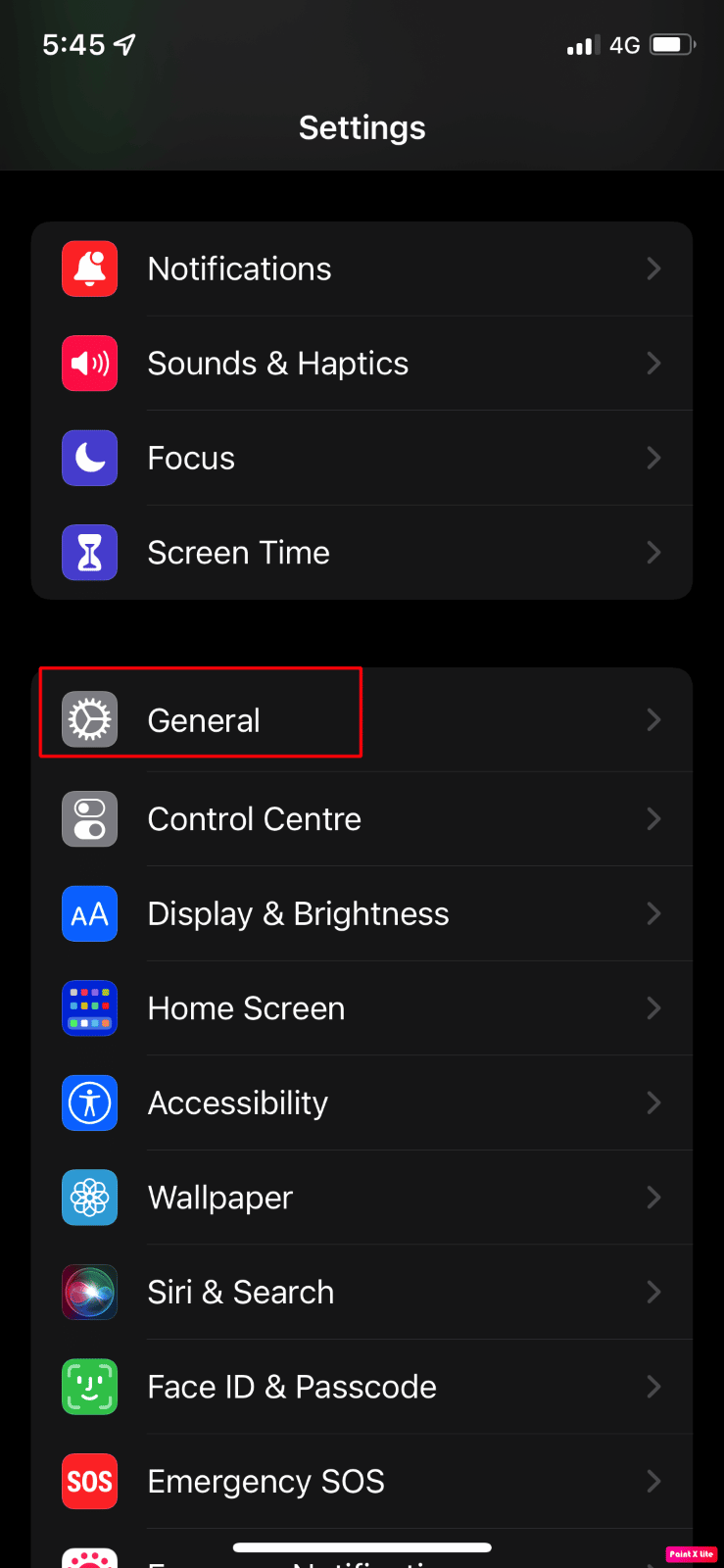
3. 然後,選擇轉移或重置 iPhone選項。
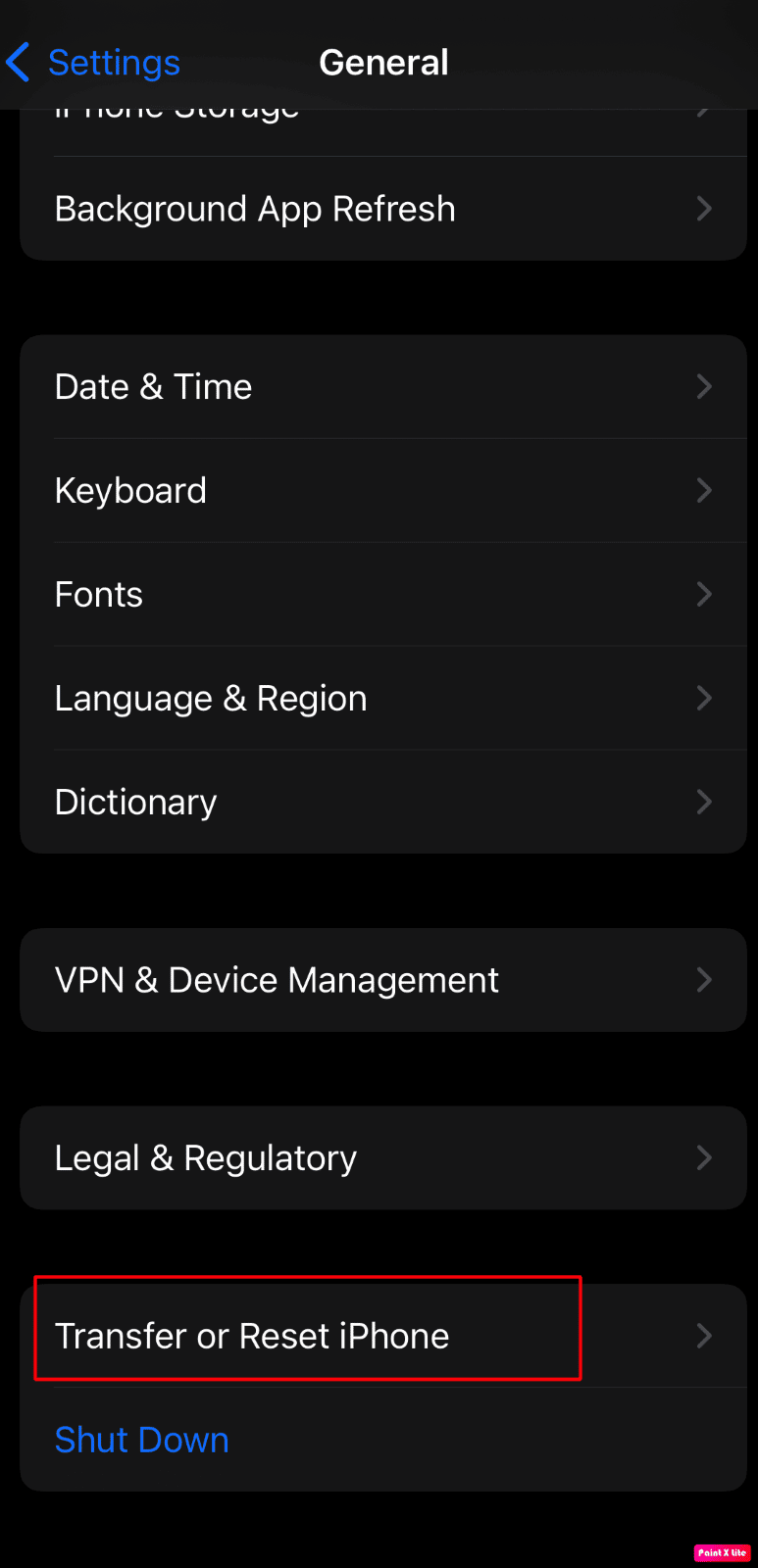
4. 之後,點擊重置 > 重置所有設置。
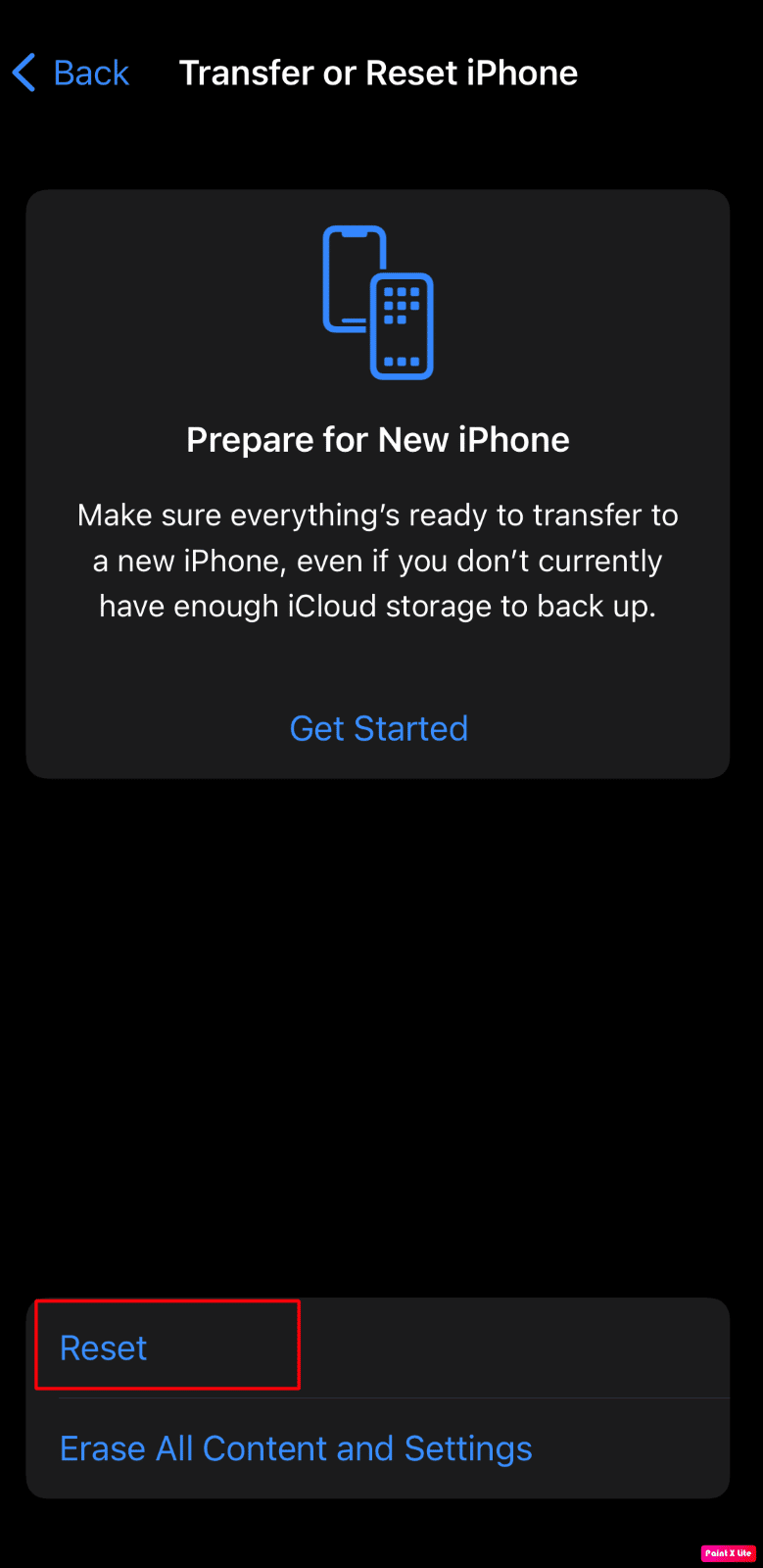
推薦:
- 如何更改三星不同應用程序的通知聲音
- 蘋果在全球發布 iOS 16.3 更新
- 如何修復 AirPods 已連接但聲音來自電話
- 如何在 Android 10 上啟用內置屏幕錄像機
我們希望這篇文章對您有所幫助,因為我們已經討論了修復屏幕記錄因 5823 和 iPhone 錯誤代碼 5823 問題而無法保存的原因和方法。 如果您有任何疑問和建議,請隨時通過下面的評論部分與我們聯繫。 另外,讓我們知道您接下來想了解什麼。
